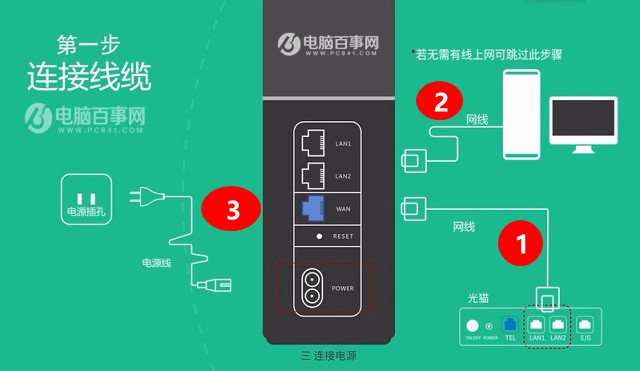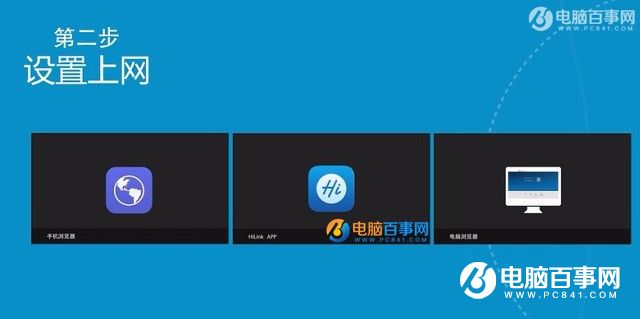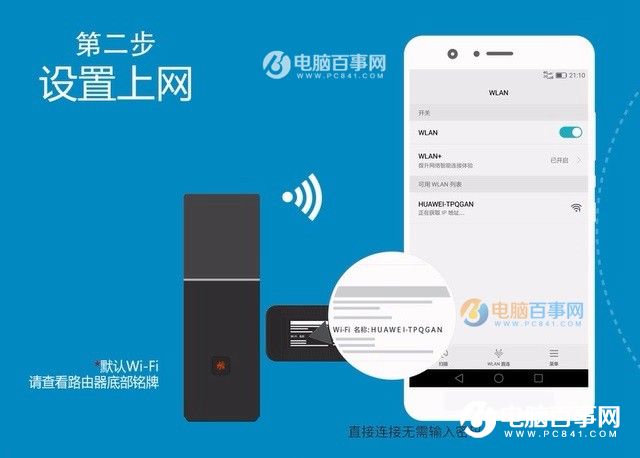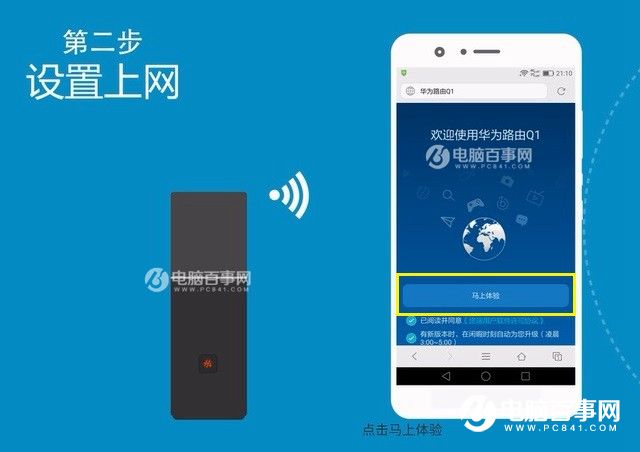|
华为路由Q1怎么设置?作为一款主流智能路由器产品,华为路由Q1创新性采用子母路由的概念,通过子路由器即插即用子母机互联,达到提升覆盖面积的效果,更适合大户型使用。以下是电脑八亿电脑网小编带来的华为路由Q1设置上网教程,包含路由器安装、设置与Wifi连接使用教程。
第一步:连接线缆
a)首先使用一根网线,将华为路由器Q1线的WAN口与猫/光猫的LAN口连接起来。 【注】:如果是无需猫等设备的光纤上网用户,外部网线直接插入华为路由Q1的WAN口即可。 b)如果是使用电脑完成路由器首次配置,则还需要再使用一根网线,将路由器的LAN口和电脑的网卡口连接起来。 【注】:若无需优先上网,可以跳过此步。 c)使用华为路由Q1包装盒中自带的电源适配器取出,连接上路由器,并插上电源,以启动路由器。 第二步:设置上网 作为一款智能路由器,华为路由Q1支持多种方式快捷配置,包括使用手机浏览器、HiLink APP或电脑浏览器,都可以轻松完成路由器首次上网设置。
下面我们以最方便的手机浏览器为例,教大家如何设置华为路由Q1上网。 1、首先进入手机设置,然后开启WLAN无线网络,并搜索到华为路由Q1的无线信号,名称为「HUAWEI-TPQGAN」,直接连接,无需输入密码,如图。
2、成功连接上华为路由Q1的无线网络之后,打开手机浏览器,然后在浏览器地址栏输入任何网址打开,如在浏览器键入「m.PC841.com」并打开之后,即可跳转到华为路由Q1首次上网设置向导界面,然后点击下方的「马上体验」,如图。
|